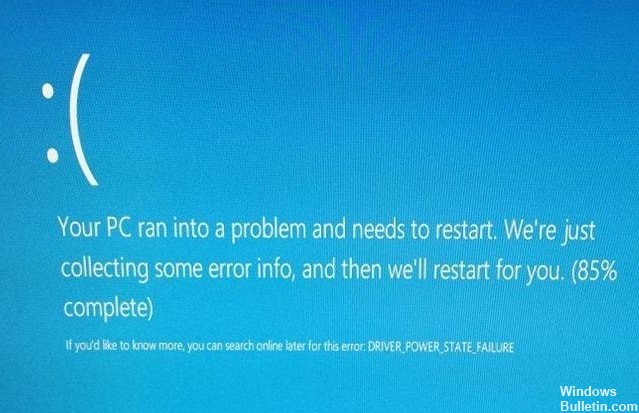Uppdaterad april 2024: Sluta få felmeddelanden och sakta ner ditt system med vårt optimeringsverktyg. Hämta den nu på denna länk
- Ladda ned och installera reparationsverktyget här.
- Låt den skanna din dator.
- Verktyget kommer då reparera din dator.
Stoppfel 0x0000009f är också känd som DRIVER_POWER_STATE_FAILURE. Detta blåa skärmfel visar att föraren är i ett osammanhängande eller ogiltigt tillstånd av spänning.

Den vanligaste orsaken till det här felet är föråldrad drivrutinsprogramvara för din installerade maskinvara. En annan orsak är en föråldrad BIOS eller en ny maskinvaruändring.
DRIVER_STATE_POWER_FAILURE är ett blått skärmfel som uppstår när spänningsstatusen ändras, dvs när du stänger av, startar om eller viloläge datorn, viloläge osv. Under denna process instrueras all maskinvara som är installerad på din dator att ändra strömtillståndet till avstängning, men om det finns ett fel i en viss drivrutin, svarar enheten inte som Windows vill, och du kommer att stå inför detta STOP-fel .
I det följande avsnittet lär du dig vad som orsakar den blå skärmen av dödstoppsfelet 0x0000009f och hur du kan åtgärda det.
Applicera Microsoft Hotfix
En stödd patch är tillgänglig från Microsoft. Den här åtgärden är dock endast avsedd att åtgärda problemet som beskrivs i den här artikeln. Applicera denna patch endast på system där problemet beskrivs i den här artikeln. Denna patch kan få ytterligare test. Om du inte påverkas allvarligt av detta problem rekommenderar vi att du väntar på nästa programuppdatering som innehåller denna korrigeringsfil.
För att använda korrigeringsfilen i det här paketet behöver du inte ändra registret.
Användarförstärkaren

Innan du börjar processen måste du skapa en systemåterställningsplats så att du kan komma åt den om ett problem uppstår.
Denna process hjälper dig att bestämma den exakta drivrutinen som kan orsaka detta blåskärmsfel. Kom ihåg att om drivrutinsverifieraren hittar ett problem kan din dator utlösa en BSOD igen. Det är därför vi har skapat en systemåterställningspunkt så att vi enkelt kan reparera systemet och återställa datorn till dess tidigare tillstånd.
Använda Windows SFC Scan

“Sfc / scannow” är ett unikt kommando som vi kommer att använda för att reparera vår Windows-dator och kommandot “CMD Command Prompt”, så du behöver bara öppna datorns cmd först.
Uppdatering april 2024:
Du kan nu förhindra PC -problem genom att använda det här verktyget, till exempel att skydda dig mot filförlust och skadlig kod. Dessutom är det ett bra sätt att optimera din dator för maximal prestanda. Programmet åtgärdar vanligt förekommande fel som kan uppstå på Windows -system - utan behov av timmar med felsökning när du har den perfekta lösningen till hands:
- Steg 1: Ladda ner PC Repair & Optimizer Tool (Windows 10, 8, 7, XP, Vista - Microsoft Gold Certified).
- Steg 2: Klicka på "Starta Scan"För att hitta Windows-registerproblem som kan orsaka problem med datorn.
- Steg 3: Klicka på "Reparera allt"För att åtgärda alla problem.
Detta kontrollerar alla viktiga filer som Windows behöver kontrollera, inklusive några viktiga DLL-filer, drivrutinsfiler och så vidare.
Öppna CMD som administratör.
Ange kommandot “Sfc / Scannow” och tryck på Enter.
Starta om datorn och testa den, om den blå skärmen har försvunnit är det bra om du inte skickar till följande lösning.
Rulla tillbaka drivrutinsuppdateringar
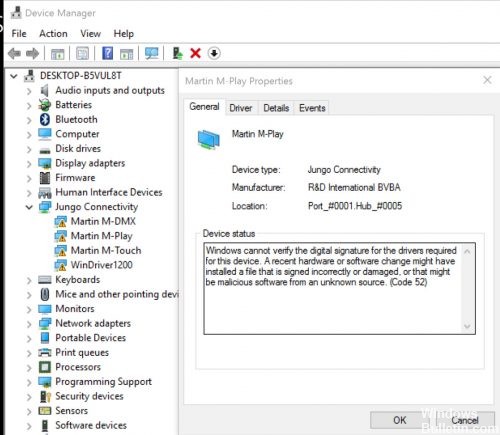
Om felet uppstår efter installation av nya drivrutiner kan du försöka återställa drivrutinerna till den tidigare versionen.
Gå till Enhetshanteraren och expandera kategorin för att hitta enheten med problematiska drivrutiner.
Högerklicka på enhetens namn och klicka på Egenskaper.
På fliken Driver klickar du på Reset Driver-knappen och följer instruktionerna på skärmen för att återställa drivrutinen. Starta om datorn så att ändringen träder i kraft.
Starta Windows i ett rent boot-tillstånd.

Nästa metod för att lösa DRIVER_POWER_STATE_FAILURE-problemet är att starta Windows i ett rent startläge för att avgöra vilket program som kraschar ditt system. Så här startar du Windows i läget "Ren start":
Tryck på Windows image_thumb8_thumb + R för att öppna kommandofältet.
I sökrutan skriver du: msconfig och klickar på OK för att starta systemkonfigurationsverktyget.
På fliken Tjänster väljer du kryssrutan Dölj alla Microsoft-tjänster och klickar sedan på Avaktivera alla-knappen för att förhindra att alla tjänster från Microsoft startas när Windows startar.
https://docs.microsoft.com/en-us/windows-hardware/drivers/debugger/bug-check-0x9f–driver-power-state-failure
Expert Tips: Detta reparationsverktyg skannar arkiven och ersätter korrupta eller saknade filer om ingen av dessa metoder har fungerat. Det fungerar bra i de flesta fall där problemet beror på systemkorruption. Detta verktyg kommer också att optimera ditt system för att maximera prestanda. Den kan laddas ner av Klicka här

CCNA, Web Developer, PC Felsökare
Jag är en datorentusiast och en praktiserande IT-professionell. Jag har många års erfarenhet bakom mig i dataprogrammering, felsökning av hårdvara och reparation. Jag är specialiserad på webbutveckling och databasdesign. Jag har också en CCNA-certifiering för nätverksdesign och felsökning.